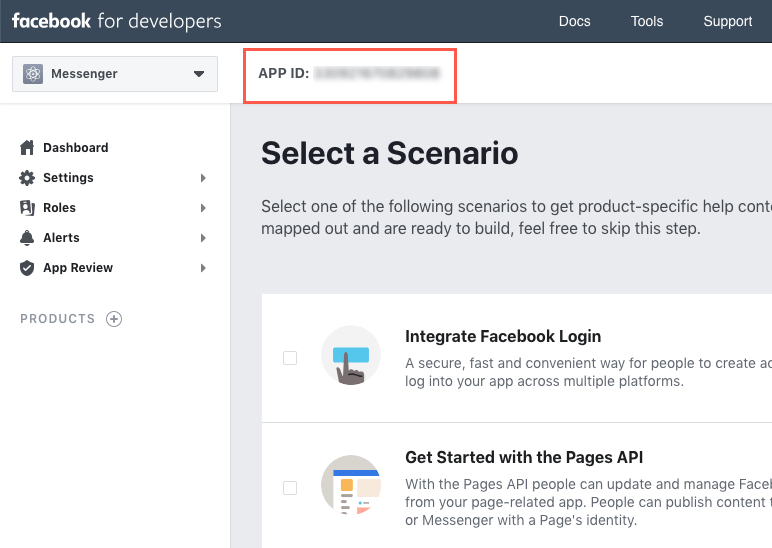Plugin obrolan pelanggan Facebook Messenger memungkinkan Anda mengintegrasikan Messenger langsung ke situs web bisnis Anda.
Pelanggan dapat berinteraksi dengan bisnis Anda kapan saja dengan pengalaman pribadi yang sama seperti yang mereka dapatkan di Messenger. Tahu lebih banyak.

Untuk menambahkan plugin messenger FB, ikuti langkah-langkah berikut:
- Buka Halaman FB Anda > bagian Pengaturan > Platform Messenger
- Di bagian 'Plugin Obrolan Pelanggan', klik 'Mendirikan'Tombol.
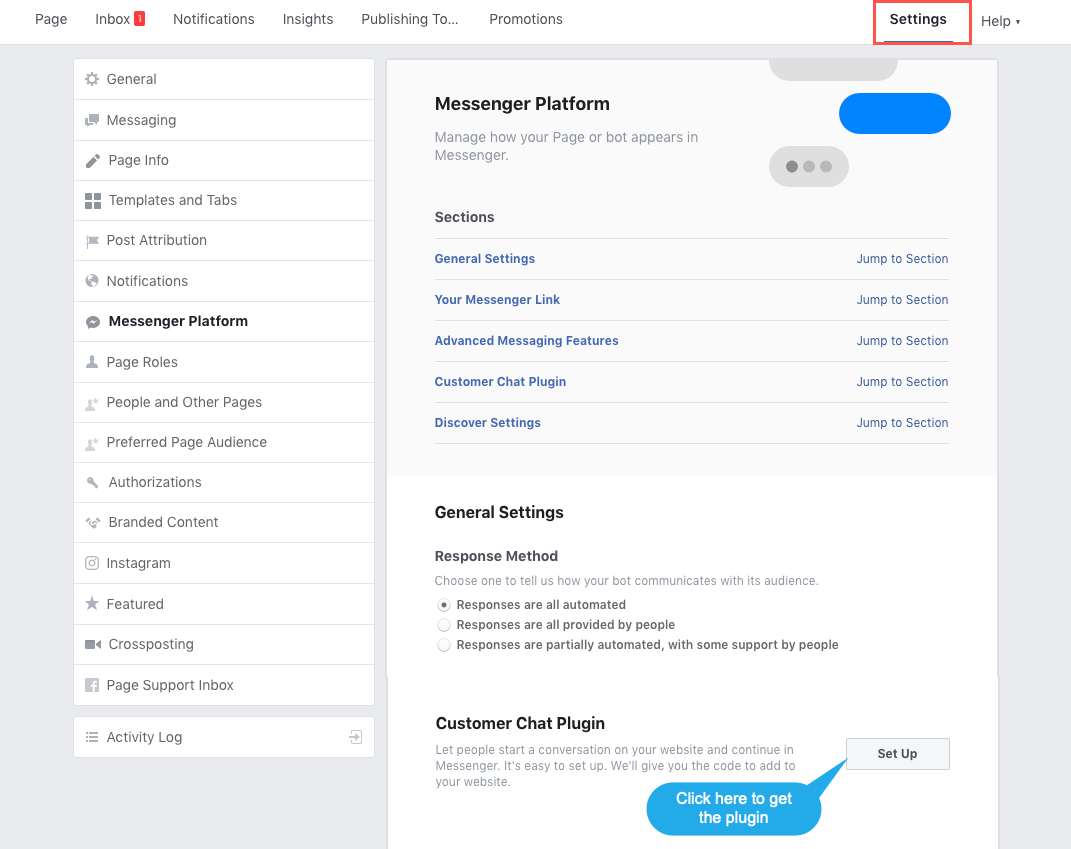
Pada langkah selanjutnya, Anda akan melihat jendela sembulan dari mana Anda dapat menyesuaikan plugin messenger Anda. Pada langkah terakhir, tambahkan nama domain Anda dan salin potongan kode embed.
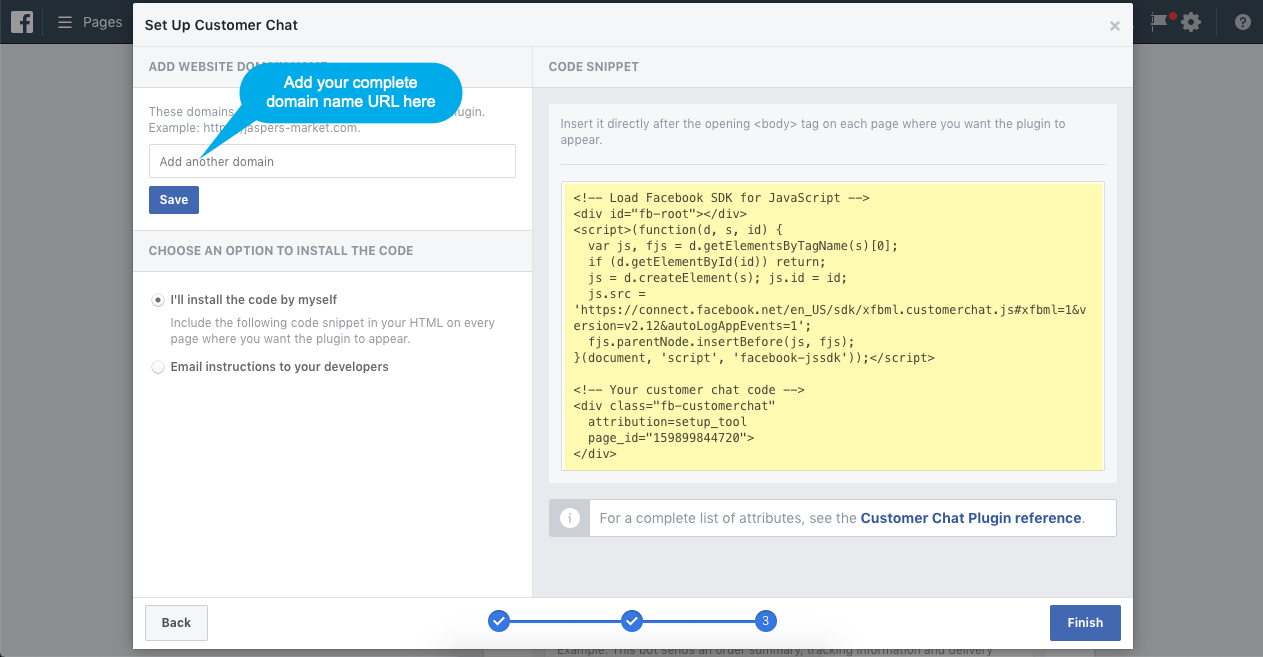
Sematkan kode yang disalin di Pixpa Studio
- Anda dapat menambahkan kode semat ke situs web Anda dengan bantuan skrip eksternal.
- Lihat bagaimana untuk menyematkan kode Anda menggunakan skrip eksternal.
- Pastikan Anda menempelkan kode yang disalin di atas di bawah Skrip Eksternal untuk disertakan di bagian tubuh.

Penyelesaian masalah
Terkadang tombol obrolan Facebook Messenger tidak menginisialisasi di beberapa situs web secara langsung. Kita harus menginisialisasi dalam kode messenger itu sendiri.
Kembali ke studio dan tambahkan kode berikut di atas kode messenger di bawah tag.
window.fbAsyncInit = function() {
FB.init({
appId : 'XXXXXX',
autoLogAppEvents : true,
xfbml : true,
version : 'v3.2'
});
};Kode messenger terakhir akan terlihat seperti ini. Itu dia. Anda akan melihat ikon messenger di situs web Anda sekarang.
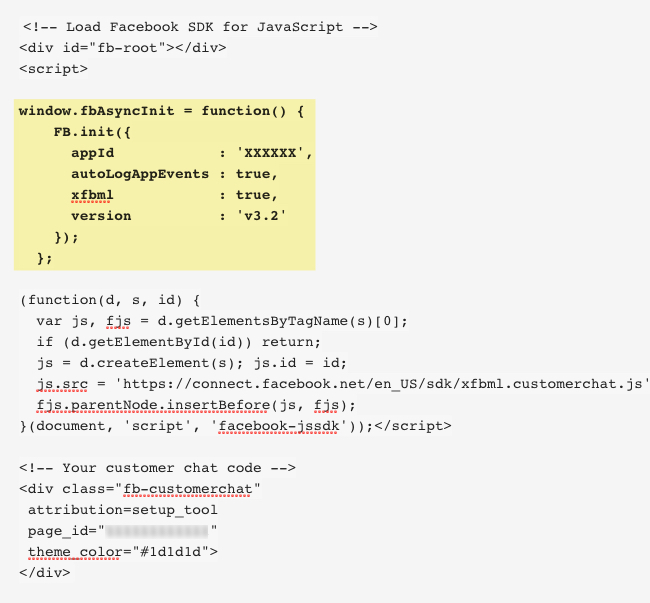
(Opsional) Ikuti langkah-langkah untuk membuat ID APP. Jika Anda tidak menambahkan ID aplikasi apa pun maka kotak obrolan FB juga akan berfungsi.
- Login dengan akun FB Anda sini.
- Klik pada "+ tambahkan aplikasi baru” tombol hijau di kanan atas.
- Anda akan melihat munculan, tambahkan nama tampilan sebagai a kurir dan tambahkan kontak email id. Sekarang klik buat id aplikasi .
- Di halaman berikutnya, Anda akan melihat ID Aplikasi Anda (nomor numerik) di kiri atas.